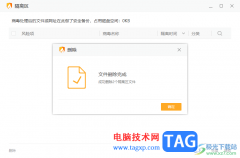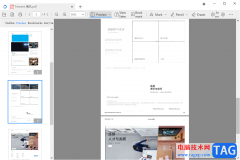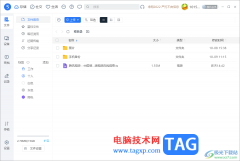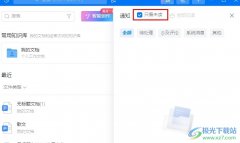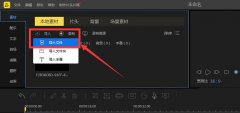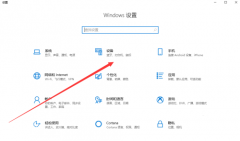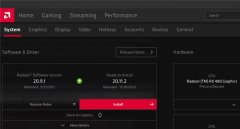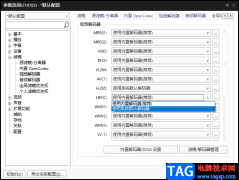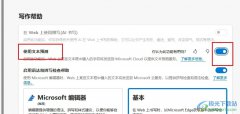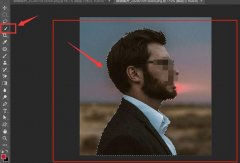adobe acrobat是一款专业的PDF文件阅读器,这款软件的专业性十分的强悍,且很多小伙伴都比较喜欢该软件进行相应的编辑和阅读PDF文件,而有的小伙伴在使用该软件的时候,发现该软件遇到有更新的版本的时候,就会进行自动更新,那么我们就可以进入到adobe acrobat的操作页面中,进入到首选项的设置窗口中,设置不自动更新检查就好了,这样就可以解决相应的问题了,下方是关于如何使用adobe acrobat设置不自动更新的具体操作方法,如果你需要的情况下可以看看方法教程,希望对大家有所帮助。
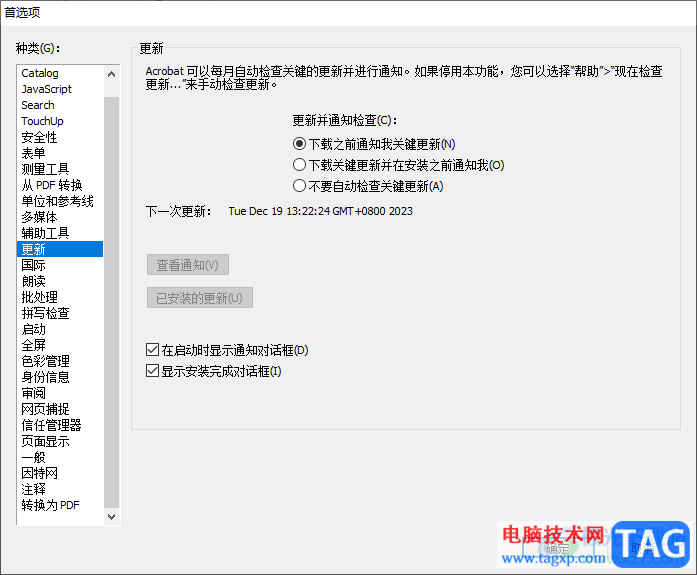
方法步骤
1.首先,我们需要将电脑中的adobe acrobat双击打开进入,再点击页面上方的【编辑】选项。
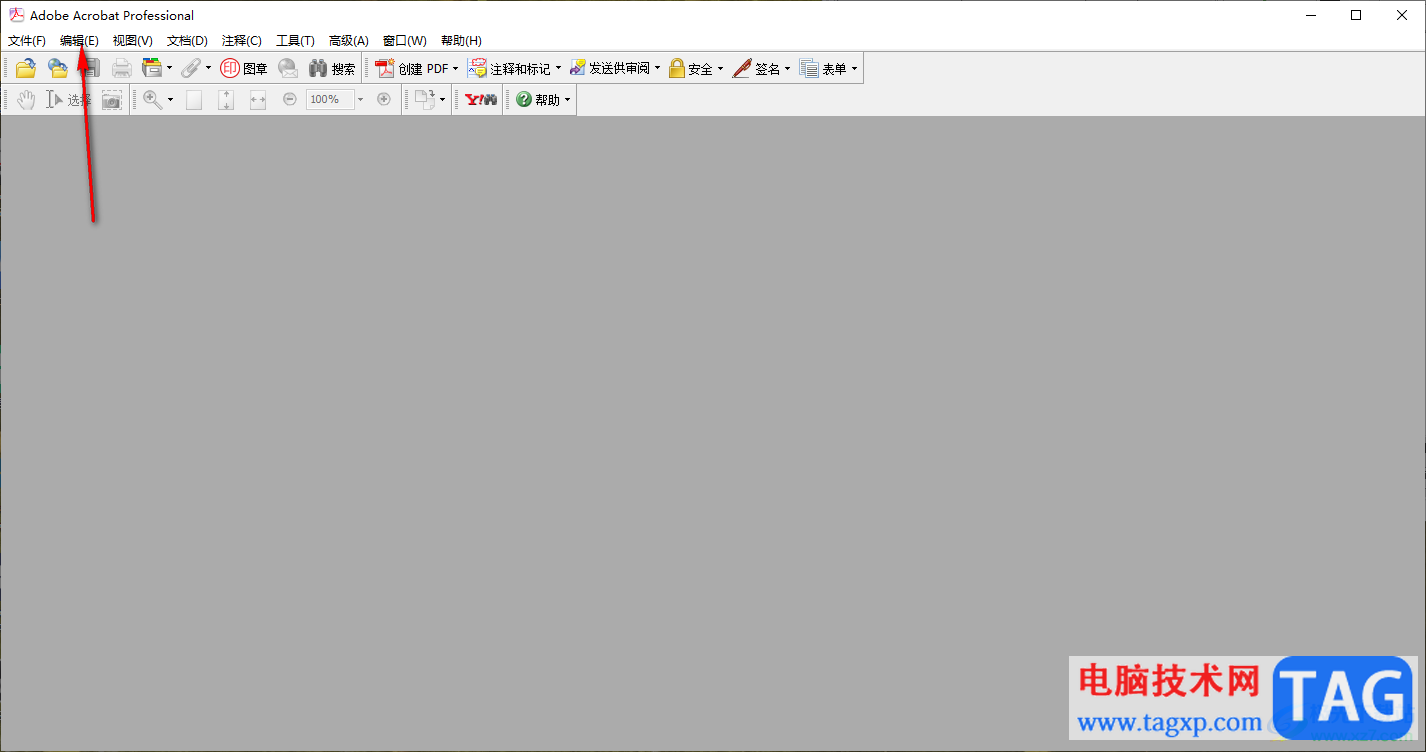
2.这时即可在下方弹出一个菜单选项,我们可以在该选项下方点击进入到【首选项】的窗口中,如图所示。
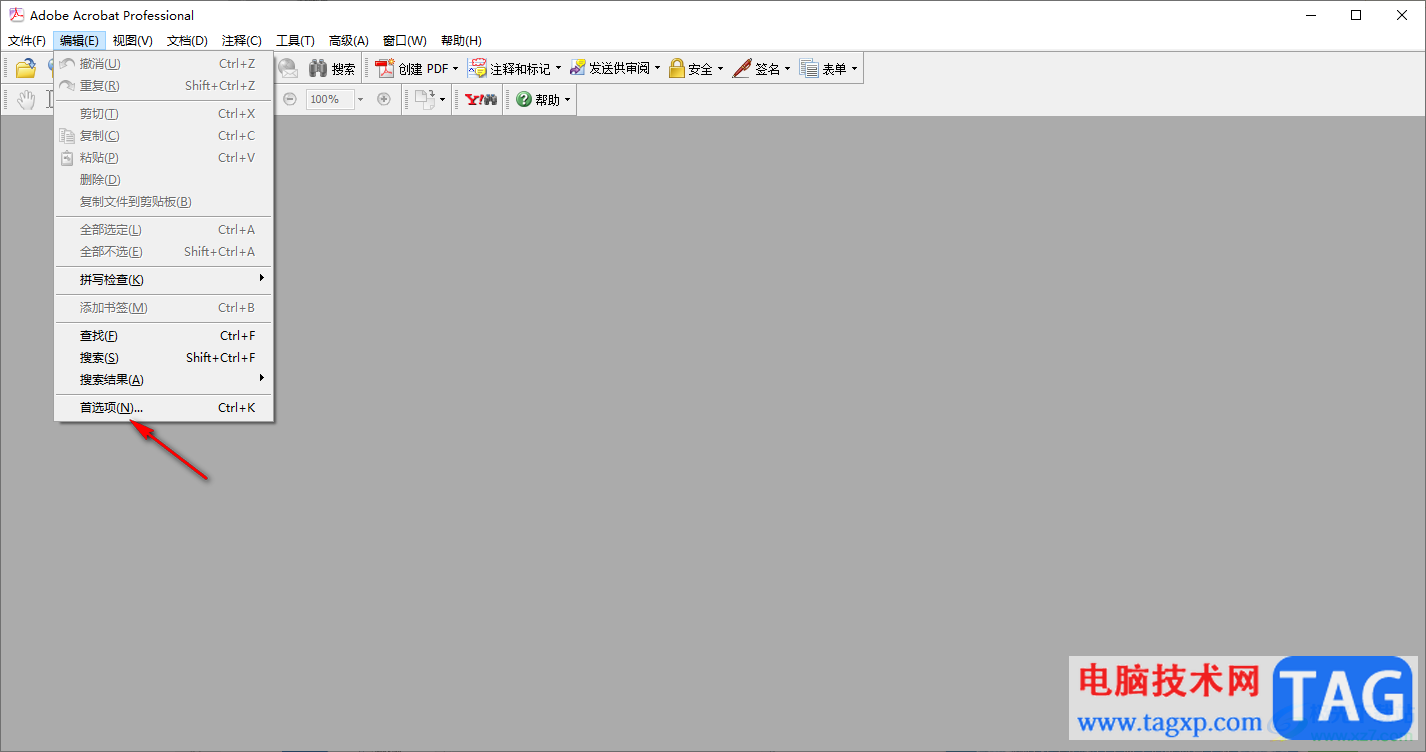
3.随后,就可以进入到adobe acrobat的设置窗口中,在页面的左侧位置是很多的功能选项,直接点击【更新】这个选项即可。
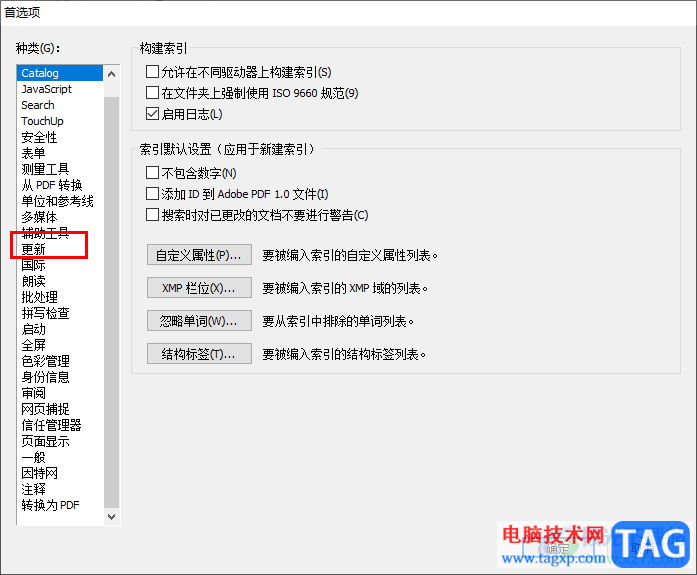
4.这时,就会在页面的右侧位置,就会弹出几个选项,如果你不想要该软件总是出现更新的检查通知,那么就勾选【不要自动检查关键更新】选项即可,之后点击确定按钮。
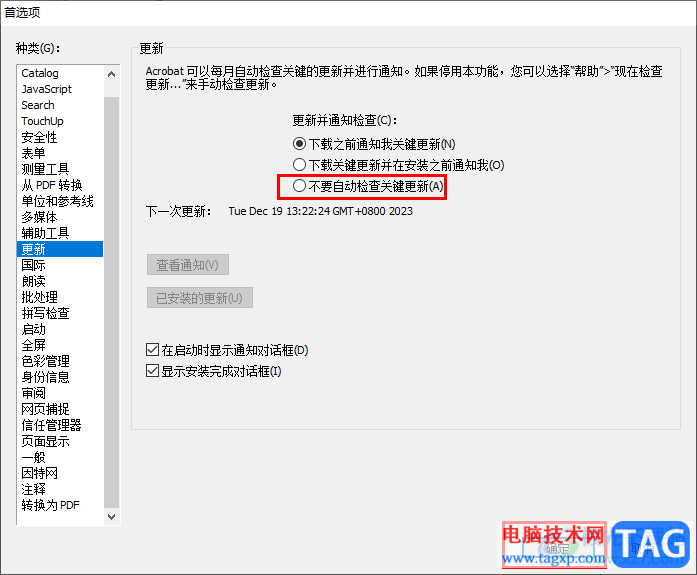
以上就是关于如何使用adobe acrobat关闭自动更新的具体操作方法,我们在使用该软件进行PDF文件的阅读的时候,想要将其中的自动更新检查功能关闭掉,那么就可以进入到更新设置的窗口中进行设置即可,感兴趣的话可以操作试试。